ഉള്ളടക്ക പട്ടിക
പ്രീമിയർ പ്രോ നിങ്ങളുടെ വീഡിയോ, ഓഡിയോ ക്ലിപ്പുകൾ മെച്ചപ്പെടുത്താൻ നിങ്ങൾക്ക് ഉപയോഗിക്കാവുന്ന നിരവധി ഇഫക്റ്റുകൾ വാഗ്ദാനം ചെയ്യുന്നു, കൂടാതെ ഏറ്റവും പ്രായോഗികമായ ഒന്നാണ് ട്രാൻസിഷൻ ഇഫക്റ്റ്, ഇത് നിങ്ങളുടെ ഉള്ളടക്കത്തിന്റെ ഗുണനിലവാരം നാടകീയമായി മെച്ചപ്പെടുത്തും.
ഇതാ ഒരു ഘട്ടം- അഡോബ് പ്രീമിയർ പ്രോയിലെ നിങ്ങളുടെ ക്ലിപ്പുകളിലേക്ക് സംക്രമണങ്ങൾ ചേർക്കുന്നതിനുള്ള ഘട്ടം ഘട്ടമായുള്ള ഗൈഡ്. പ്രീമിയർ പ്രോയിൽ ഓഡിയോ മങ്ങുന്നത് എങ്ങനെയെന്ന് പഠിക്കുന്നത് പോലെ പ്രധാനമാണ്, വീഡിയോ സംക്രമണങ്ങൾക്ക് നിങ്ങളുടെ ഉള്ളടക്കം കൂടുതൽ പ്രൊഫഷണലും സുഗമവുമാക്കാൻ കഴിയും, അതിനാൽ നിങ്ങളുടെ വീഡിയോകളുടെ ഗുണനിലവാരം ഉയർത്താൻ നിങ്ങൾ ആഗ്രഹിക്കുന്നുവെങ്കിൽ ഈ ഇഫക്റ്റ് മാസ്റ്റേഴ്സ് ചെയ്യുന്നത് നിർണായകമാണ്.
നമുക്ക് ഡൈവ് ചെയ്യാം. ഇൻ!
പ്രീമിയർ പ്രോയിലെ സംക്രമണങ്ങൾ എന്തൊക്കെയാണ്?

ഒരു ക്ലിപ്പിന്റെ തുടക്കത്തിലോ അവസാനത്തിലോ ചേർക്കാൻ പ്രീമിയർ പ്രോ നൽകുന്ന ഇഫക്റ്റുകളാണ് സംക്രമണങ്ങൾ. ഫേഡ്-ഇൻ അല്ലെങ്കിൽ ഫേഡ്-ഔട്ട് ഇഫക്റ്റ് സൃഷ്ടിക്കുക, അല്ലെങ്കിൽ ഒരു സീനിൽ നിന്ന് മറ്റൊന്നിലേക്ക് ക്രമേണ മാറുന്നതിന് രണ്ട് ക്ലിപ്പുകൾക്കിടയിൽ സ്ഥാപിക്കുക. പ്രീമിയർ പ്രോയിൽ ലഭ്യമായ സംക്രമണ ഇഫക്റ്റുകളുടെ അളവ് ഡിഫോൾട്ട് ട്രാൻസിഷൻ ഇഫക്റ്റ് മുതൽ സൂം, 3D ട്രാൻസിഷനുകൾ, മറ്റുള്ളവ എന്നിങ്ങനെയുള്ള കൂടുതൽ നാടക സംക്രമണങ്ങൾ വരെയുണ്ട്.
സംക്രമണങ്ങൾ ക്ലിപ്പുകൾക്കിടയിൽ സുഗമമായി മാറാൻ ഞങ്ങളെ സഹായിക്കുന്നു, പ്രത്യേകിച്ചും നിങ്ങളുടെ എഡിറ്റിന് വളരെയധികം മുറിവുകൾ ഉണ്ടെങ്കിൽ. , കൂടുതൽ മനോഹരമായ ദൃശ്യാനുഭവം നൽകുന്നു. നിങ്ങൾ എല്ലായിടത്തും സംക്രമണങ്ങൾ കണ്ടിട്ടുണ്ടെന്ന് എനിക്ക് ഉറപ്പുണ്ട്: മ്യൂസിക് വീഡിയോകൾ, ഡോക്യുമെന്ററികൾ, വ്ലോഗുകൾ, സിനിമകൾ, പരസ്യങ്ങൾ എന്നിവയിൽ.
സംക്രമണം രണ്ട് ക്ലിപ്പുകൾക്കിടയിലായിരിക്കുമ്പോൾ, അത് ആദ്യ ക്ലിപ്പിന്റെ അവസാനത്തെ തുടക്കവുമായി ലയിപ്പിക്കും. രണ്ടാമത്തെ ക്ലിപ്പിന്റെ, തമ്മിൽ ഒരു തികഞ്ഞ സംയോജനം സൃഷ്ടിക്കുന്നുരണ്ട്.
പ്രീമിയർ പ്രോയിലെ സംക്രമണ തരങ്ങൾ
Adobe Premiere Pro-യിൽ മൂന്ന് വ്യത്യസ്ത തരം സംക്രമണങ്ങൾ ഉണ്ട്.
- ഓഡിയോ സംക്രമണം: ഓഡിയോ ക്ലിപ്പുകൾക്കിടയിൽ ഒരു ക്രോസ്ഫേഡ് സൃഷ്ടിക്കുന്നതിനുള്ള ഇഫക്റ്റുകൾ അല്ലെങ്കിൽ ഒരൊറ്റ ഓഡിയോ ക്ലിപ്പിൽ ഫേഡ്-ഇൻ, ഫേഡ്-ഔട്ട്.
- വീഡിയോ സംക്രമണങ്ങൾ: വീഡിയോ ക്ലിപ്പുകൾക്കുള്ള സംക്രമണങ്ങൾ. പ്രീമിയർ പ്രോയിൽ, ക്രോസ് ഡിസോൾവ് ട്രാൻസിഷൻ, ഐറിസ്, പേജ് പീൽ, സ്ലൈഡ്, വൈപ്പ്, 3D മോഷൻ ട്രാൻസിഷനുകൾ എന്നിവ പോലുള്ള ഇഫക്റ്റുകൾ നിങ്ങൾക്കുണ്ട്. അടിസ്ഥാനപരമായി, വീഡിയോ ഒരു ക്ലിപ്പിൽ നിന്ന് അടുത്ത ക്ലിപ്പിലേക്ക് മങ്ങുന്നു.
- ഇമ്മേഴ്സീവ് വീഡിയോകൾക്കായുള്ള പരിവർത്തനങ്ങൾ: നിങ്ങൾ VR-ഉം ഇമ്മേഴ്സീവ് ഉള്ളടക്കവും ഉപയോഗിച്ചാണ് പ്രവർത്തിക്കുന്നതെങ്കിൽ, ഈ പ്രോജക്റ്റുകൾക്കായി നിങ്ങൾക്ക് പ്രത്യേക സംക്രമണങ്ങളും കണ്ടെത്താനാകും. , ഐറിസ് വൈപ്പ്, സൂം, സ്ഫെറിക്കൽ ബ്ലർ, ഗ്രേഡിയന്റ് വൈപ്പ്, കൂടാതെ മറ്റു പലതും.
ഡിഫോൾട്ട് ഓഡിയോ ട്രാൻസിഷനും ഡിഫോൾട്ട് വീഡിയോ ട്രാൻസിഷനും നിങ്ങളുടെ വീഡിയോയെ കൂടുതൽ പ്രൊഫഷണലാക്കുന്ന സംക്രമണങ്ങൾ ചേർക്കുന്നതിനുള്ള രണ്ട് ലളിതമായ ടെക്നിക്കുകളാണ്. ക്ഷണനേരം കൊണ്ട്. ഇഫക്റ്റിനെക്കുറിച്ച് നിങ്ങൾ സ്വയം പരിചയപ്പെടുത്തിയ ശേഷം, നിങ്ങൾക്ക് ഇഫക്റ്റ് കൺട്രോൾ പാനലിൽ നിന്ന് നേരിട്ട് ഇരട്ട-വശങ്ങളുള്ള സംക്രമണങ്ങളോ ഏക-വശങ്ങളുള്ള സംക്രമണങ്ങളോ പ്രയോഗിക്കാൻ കഴിയും.
ഏക-വശങ്ങളുള്ള സംക്രമണങ്ങൾ.
ഞങ്ങൾ ഇതിനെ ഒരു ഏക-വശം എന്ന് വിളിക്കുന്നു. ഒരൊറ്റ ക്ലിപ്പിൽ ഉപയോഗിക്കുമ്പോൾ വശങ്ങളുള്ള സംക്രമണം. ഇത് ടൈംലൈനിൽ ഡയഗണലായി രണ്ട് ഭാഗങ്ങളായി തിരിച്ചിരിക്കുന്നു: ഒന്ന് ഇരുണ്ടതും ഒരു പ്രകാശവും.
ഇരട്ട-വശങ്ങളുള്ള സംക്രമണങ്ങൾ
രണ്ട് ക്ലിപ്പുകൾക്കിടയിൽ സ്ഥാപിച്ചിട്ടുള്ള ഡിഫോൾട്ട് വീഡിയോ സംക്രമണങ്ങളാണ് ഇവ. ഒരു ഇരട്ട-വശങ്ങളുള്ള പരിവർത്തനം നടക്കുമ്പോൾ, നിങ്ങൾ ഒരു ഇരുട്ട് കാണുംടൈംലൈനിലെ ഡയഗണൽ ലൈൻ.
ഒരു സിംഗിൾ ക്ലിപ്പിനായി സംക്രമണങ്ങൾ എങ്ങനെ ചേർക്കാം
ഇഫക്റ്റ് കൺട്രോൾ പാനലിൽ നിന്ന് ഒരൊറ്റ ക്ലിപ്പിലേക്ക് ഒരു വീഡിയോ അല്ലെങ്കിൽ ഓഡിയോ സംക്രമണം ചേർക്കാൻ ഈ ഘട്ടങ്ങൾ പാലിക്കുക.
ഘട്ടം 1. ഒരു ക്ലിപ്പ് ഇമ്പോർട്ട് ചെയ്യുക
നിങ്ങൾ ഉപയോഗിക്കാൻ ആഗ്രഹിക്കുന്ന എല്ലാ മീഡിയയും കൊണ്ടുവരികയും നിങ്ങളുടെ പ്രീമിയർ പ്രോ പ്രോജക്റ്റുകളിലേക്ക് സംക്രമണങ്ങൾ ചേർക്കുകയും ചെയ്യുക.
1. പ്രോജക്റ്റ് തുറക്കുക അല്ലെങ്കിൽ പുതിയതൊന്ന് സൃഷ്ടിക്കുക.
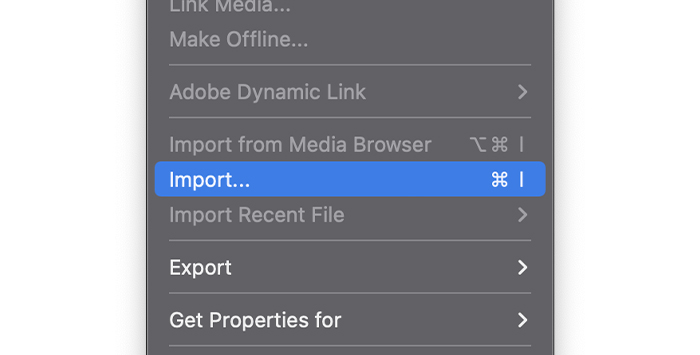
2. മെനു ബാറിൽ, ഫയൽ തിരഞ്ഞെടുക്കുക, തുടർന്ന് വീഡിയോകൾ ഇറക്കുമതി ചെയ്യുക, അല്ലെങ്കിൽ ഇറക്കുമതി വിൻഡോ തുറക്കാൻ നിങ്ങളുടെ കീബോർഡിൽ CTRL + I അല്ലെങ്കിൽ CMD + I അമർത്തുക.
3. നിങ്ങൾ എഡിറ്റുചെയ്യാൻ ആഗ്രഹിക്കുന്ന ക്ലിപ്പുകൾക്കായി തിരയുക, തുറക്കുക ക്ലിക്കുചെയ്യുക.
ഘട്ടം 2. ടൈംലൈൻ പാനലിൽ ഒരു സീക്വൻസ് സൃഷ്ടിക്കുക
പ്രീമിയർ പ്രോയിൽ എഡിറ്റിംഗ് ആരംഭിക്കുന്നതിന് ഞങ്ങൾ ഒരു സീക്വൻസ് സൃഷ്ടിക്കേണ്ടതുണ്ട്. പ്രീമിയർ പ്രോയിലേക്ക് എല്ലാ മീഡിയയും ഇമ്പോർട്ടുചെയ്തുകഴിഞ്ഞാൽ ഒരെണ്ണം സൃഷ്ടിക്കുന്നത് എളുപ്പമാണ്.
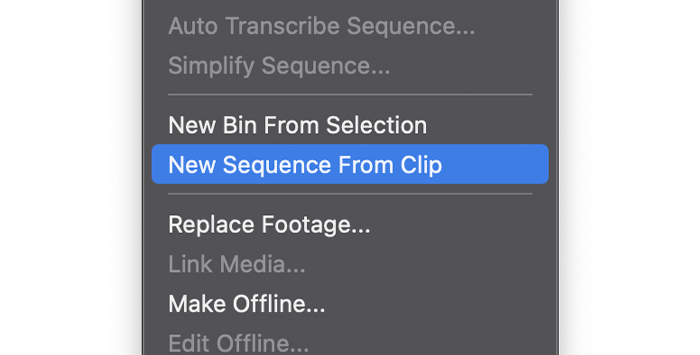
1. പ്രോജക്റ്റ് പാനലിൽ നിന്ന് ഒരു ക്ലിപ്പ് തിരഞ്ഞെടുക്കുക, അതിൽ വലത്-ക്ലിക്കുചെയ്ത് ക്ലിപ്പിൽ നിന്ന് ഒരു പുതിയ സീക്വൻസ് സൃഷ്ടിക്കുക തിരഞ്ഞെടുക്കുക, തുടർന്ന് നിങ്ങൾ പ്രവർത്തിക്കുന്ന എല്ലാ ക്ലിപ്പുകളും വലിച്ചിടുക.
2. ഒരു സീക്വൻസും സൃഷ്ടിച്ചിട്ടില്ലെങ്കിൽ, ടൈംലൈനിലേക്ക് ഒരു ക്ലിപ്പ് വലിച്ചിടുന്നത് ഒരെണ്ണം ഉണ്ടാക്കും.
ഘട്ടം 3. ഇഫക്റ്റ് പാനൽ കണ്ടെത്തുക
ഇഫക്റ്റ് പാനലിൽ, നിങ്ങൾക്ക് എല്ലാ അന്തർനിർമ്മിത ഇഫക്റ്റുകളും മുൻകൂട്ടി കണ്ടെത്താനാകും. -പ്രീമിയർ പ്രോയിൽ ഇൻസ്റ്റാൾ ചെയ്തു. ഇഫക്റ്റ് പാനൽ ലഭ്യമാക്കുന്നതിന്, നിങ്ങൾ ആദ്യം അത് സജീവമാക്കണം.
1. മെനു ബാറിൽ വിൻഡോ തിരഞ്ഞെടുക്കുക.
2. ചെക്ക്മാർക്ക് ഇല്ലെങ്കിൽ താഴേക്ക് സ്ക്രോൾ ചെയ്ത് ഇഫക്സിൽ ക്ലിക്ക് ചെയ്യുക.
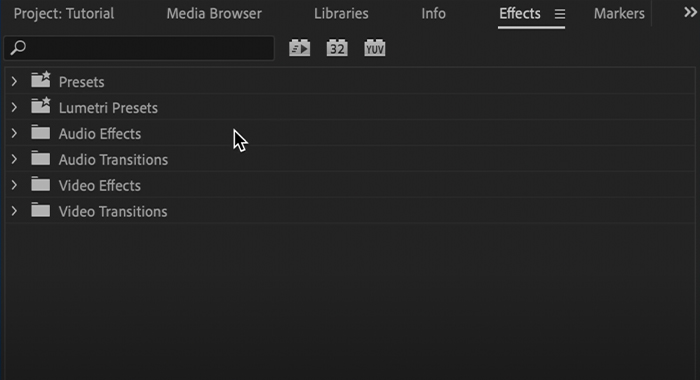
3. പ്രോജക്റ്റ് പാനലിൽ നിങ്ങൾ ഇഫക്റ്റ്സ് ടാബ് കാണും. അതിൽ ക്ലിക്ക് ചെയ്യുകAdobe Premiere Pro-യിലെ എല്ലാ ഇഫക്റ്റുകളും ആക്സസ് ചെയ്യാൻ.
4. ടൈംലൈനിൽ ഏത് തരത്തിലുള്ള വീഡിയോ ക്ലിപ്പാണ് നിങ്ങൾക്കുള്ളത് എന്നതിനെ ആശ്രയിച്ച്, വീഡിയോ സംക്രമണങ്ങളിലോ ഓഡിയോ സംക്രമണങ്ങളിലോ ക്ലിക്ക് ചെയ്യുക.
5. ലഭ്യമായ കൂടുതൽ ഓപ്ഷനുകൾ പ്രദർശിപ്പിക്കുന്നതിന് ഓരോ വിഭാഗത്തിനും അടുത്തുള്ള അമ്പടയാളത്തിൽ ക്ലിക്കുചെയ്യുക.
ഘട്ടം 3. ട്രാൻസിഷൻ ഇഫക്റ്റ് പ്രയോഗിക്കുക
1. ഇഫക്റ്റ് പാനലിലേക്ക് പോകുക > നിങ്ങൾ ഓഡിയോ ക്ലിപ്പുകൾ ഉപയോഗിച്ചാണ് പ്രവർത്തിക്കുന്നതെങ്കിൽ വീഡിയോ സംക്രമണങ്ങൾ അല്ലെങ്കിൽ ഓഡിയോ സംക്രമണങ്ങൾ.
2. വിഭാഗങ്ങൾ വിപുലീകരിച്ച് നിങ്ങൾക്ക് ഇഷ്ടമുള്ളത് തിരഞ്ഞെടുക്കുക.
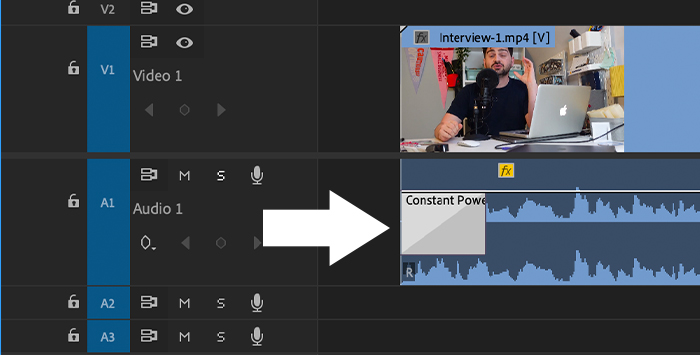
3. നിങ്ങളുടെ ടൈംലൈനിലേക്ക് സംക്രമണങ്ങൾ പ്രയോഗിക്കുന്നതിന്, ആവശ്യമുള്ള സംക്രമണം വലിച്ചിട്ട് ക്ലിപ്പിന്റെ തുടക്കത്തിലോ അവസാനത്തിലോ ഇടുക.
4. സംക്രമണം പ്രിവ്യൂ ചെയ്യാൻ സീക്വൻസ് പ്ലേ ചെയ്യുക.
ഒന്നിലധികം ക്ലിപ്പുകളിൽ സംക്രമണങ്ങൾ എങ്ങനെ ചേർക്കാം
നിങ്ങൾക്ക് ഒന്നിലധികം ക്ലിപ്പുകളിലേക്ക് ഒറ്റ-വശങ്ങളുള്ള സംക്രമണങ്ങൾ ചേർക്കാം അല്ലെങ്കിൽ രണ്ട് ക്ലിപ്പുകൾക്കിടയിൽ ഇരട്ട-വശങ്ങളുള്ള സംക്രമണങ്ങൾ ചേർക്കാം.
ഘട്ടം 1. ക്ലിപ്പുകൾ ഇമ്പോർട്ടുചെയ്ത് ഒരു സീക്വൻസ് സൃഷ്ടിക്കുക
1. ഫയലിലേക്ക് പോകുക > നിങ്ങളുടെ പ്രോജക്റ്റിലേക്ക് എല്ലാ ക്ലിപ്പുകളും ഇറക്കുമതി ചെയ്ത് കൊണ്ടുവരിക.
2. ടൈംലൈനിലേക്ക് ഫയലുകൾ വലിച്ചിടുക, അവയെല്ലാം ശൂന്യമായ ഇടങ്ങളില്ലാതെ ഒരേ ട്രാക്കിലാണെന്ന് ഉറപ്പാക്കുക.
3. ക്രമം പ്രിവ്യൂ ചെയ്ത് ആവശ്യാനുസരണം എഡിറ്റ് ചെയ്യുക.
ഘട്ടം 2. സംക്രമണങ്ങൾ പ്രാദേശികവൽക്കരിച്ച് പ്രയോഗിക്കുക
1. ഇഫക്റ്റ് പാനലിലേക്ക് പോയി ഓഡിയോ അല്ലെങ്കിൽ വീഡിയോ സംക്രമണങ്ങൾ തിരഞ്ഞെടുക്കുക.
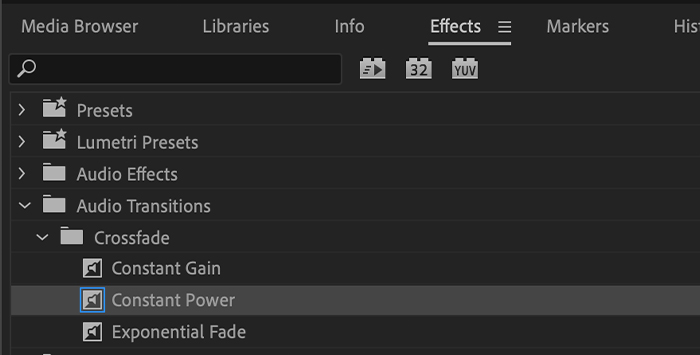
2. വിഭാഗങ്ങൾ വിപുലീകരിച്ച് ഒന്ന് തിരഞ്ഞെടുക്കുക.
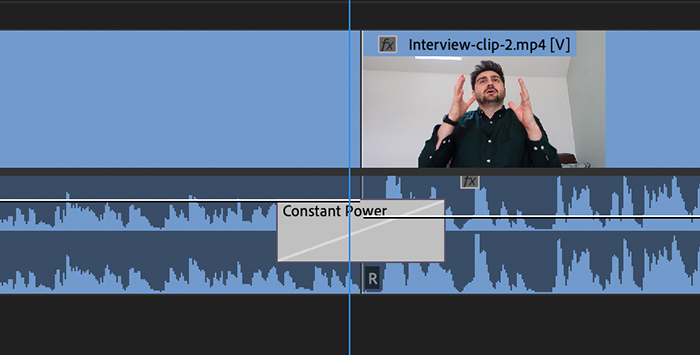
3. കട്ട് ലൈനിൽ തന്നെ രണ്ട് ക്ലിപ്പുകൾക്കിടയിലുള്ള സംക്രമണങ്ങൾ വലിച്ചിടുക.
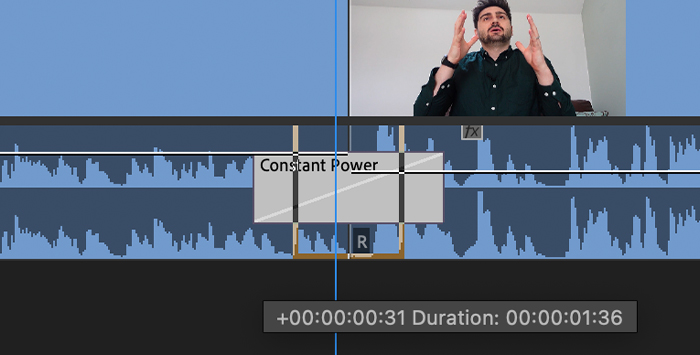
നിങ്ങൾക്ക് സംക്രമണം മാറ്റാം.ടൈംലൈനിലെ സംക്രമണ അറ്റങ്ങൾ വലിച്ചുകൊണ്ട് ക്ലിപ്പുകൾക്കിടയിലുള്ള നീളം.
ഘട്ടം 3. ടൈംലൈനിലെ തിരഞ്ഞെടുത്ത എല്ലാ ക്ലിപ്പുകളിലേക്കും സംക്രമണങ്ങൾ പ്രയോഗിക്കുക
നിങ്ങൾക്ക് ഒരേസമയം ഒന്നിലധികം ക്ലിപ്പുകളിലേക്ക് സംക്രമണങ്ങൾ പ്രയോഗിക്കാവുന്നതാണ്. എല്ലാ ക്ലിപ്പുകളിലും പ്രയോഗിക്കപ്പെടുന്ന സംക്രമണങ്ങൾ സ്ഥിരസ്ഥിതി സംക്രമണമായിരിക്കും.
1. ക്ലിപ്പുകൾക്ക് ചുറ്റും വില്ലു വരയ്ക്കാൻ മൗസ് ഉപയോഗിച്ച് ടൈംലൈനിലെ ക്ലിപ്പുകൾ തിരഞ്ഞെടുക്കുക അല്ലെങ്കിൽ Shift+Click ഉപയോഗിച്ച് അവ തിരഞ്ഞെടുക്കുക.
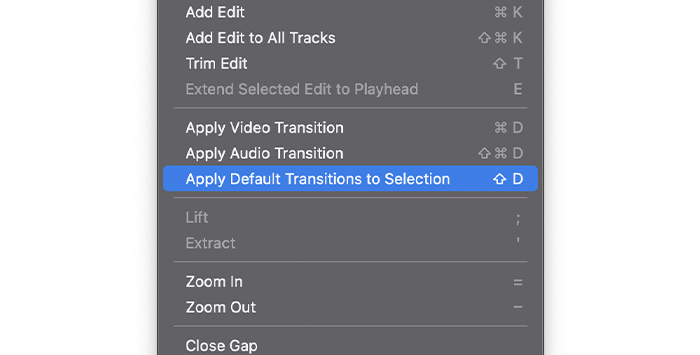
2. മെനു ബാർ സീക്വൻസിലേക്ക് പോയി, സെലക്ഷനിലേക്ക് ഡിഫോൾട്ട് ട്രാൻസിഷനുകൾ പ്രയോഗിക്കുക തിരഞ്ഞെടുക്കുക.
3. രണ്ട് ക്ലിപ്പുകൾ ഒരുമിച്ച് ഉള്ളിടത്ത് പരിവർത്തനങ്ങൾ ബാധകമാകും.
4. ക്രമം പ്രിവ്യൂ ചെയ്യുക.
സ്ഥിര സംക്രമണങ്ങൾ
ഒരേ സംക്രമണ ഇഫക്റ്റ് ആവർത്തിച്ച് ഉപയോഗിക്കുമ്പോൾ നിങ്ങൾക്ക് ഒരു നിർദ്ദിഷ്ട സംക്രമണം സ്ഥിരസ്ഥിതിയായി സജ്ജീകരിക്കാനാകും.
1. ഇഫക്റ്റ് പാനലിൽ സംക്രമണ ഇഫക്റ്റുകൾ തുറക്കുക.
2. സംക്രമണത്തിൽ വലത് ക്ലിക്ക് ചെയ്യുക.
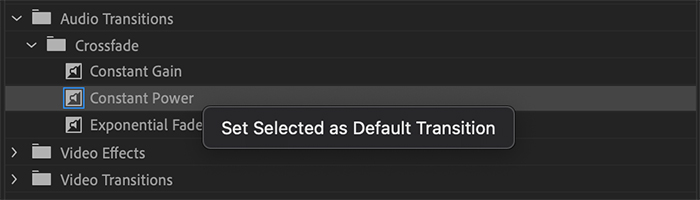
3. Selected as Default Transition എന്നതിൽ ക്ലിക്ക് ചെയ്യുക.
4. സംക്രമണത്തിൽ നിങ്ങൾ ഒരു നീല ഹൈലൈറ്റ് കാണും. അതിനർത്ഥം അതാണ് ഞങ്ങളുടെ പുതിയ ഡിഫോൾട്ട് ട്രാൻസിഷൻ.
അടുത്ത തവണ നിങ്ങൾ ഒരു സംക്രമണം പ്രയോഗിക്കാൻ താൽപ്പര്യപ്പെടുമ്പോൾ, നിങ്ങൾക്ക് വീഡിയോ ക്ലിപ്പ് തിരഞ്ഞെടുത്ത് വീഡിയോ സംക്രമണത്തിനായി കീബോർഡ് കുറുക്കുവഴി CTRL+D അല്ലെങ്കിൽ CMD+D ഉപയോഗിക്കാം, shift+CTRL+D അല്ലെങ്കിൽ ഓഡിയോ സംക്രമണങ്ങൾക്കായി Shift+CMD+D, അല്ലെങ്കിൽ ഒരു ഡിഫോൾട്ട് ഓഡിയോ, വീഡിയോ സംക്രമണം ചേർക്കാൻ Shift+D.
ഒരു ഡിഫോൾട്ട് ട്രാൻസിഷന്റെ ദൈർഘ്യം മാറ്റുക
സാധാരണ സംക്രമണ ദൈർഘ്യം 1 സെക്കൻഡാണ്, എന്നാൽ ഞങ്ങളുടെ പ്രോജക്റ്റുകൾക്ക് അനുയോജ്യമായ രീതിയിൽ അത് ക്രമീകരിക്കാം. രണ്ടെണ്ണം ഉണ്ട്ഇത് ചെയ്യുന്നതിനുള്ള രീതികൾ:
മെനുവിൽ നിന്ന്:
1. PC-യിലെ എഡിറ്റ് മെനുവിലേക്കോ Mac-ലെ Adobe Premiere Pro എന്നതിലേക്കോ പോകുക.
2. മുൻഗണനകളിലേക്ക് താഴേക്ക് സ്ക്രോൾ ചെയ്ത് ടൈംലൈൻ തിരഞ്ഞെടുക്കുക.

3. മുൻഗണന വിൻഡോയിൽ, വീഡിയോ അല്ലെങ്കിൽ ഓഡിയോ സംക്രമണങ്ങളുടെ ഡിഫോൾട്ട് ദൈർഘ്യം സെക്കന്റുകൾ കൊണ്ട് ക്രമീകരിക്കുക.
4. ശരി ക്ലിക്കുചെയ്യുക.
ടൈംലൈനിൽ നിന്ന്:
1. ഒരു ഡിഫോൾട്ട് ട്രാൻസിഷൻ പ്രയോഗിച്ചതിന് ശേഷം, ടൈംലൈനിൽ
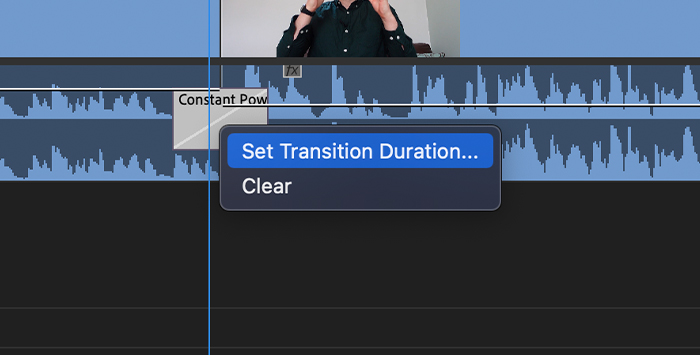
2 എന്നതിൽ റൈറ്റ് ക്ലിക്ക് ചെയ്യുക. സംക്രമണ കാലയളവ് സജ്ജമാക്കുക തിരഞ്ഞെടുക്കുക.
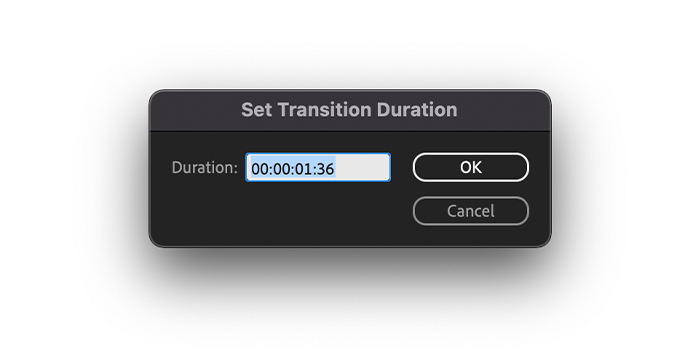
3. പോപ്പ്-അപ്പ് വിൻഡോയിൽ നിങ്ങൾക്ക് ആവശ്യമുള്ള ദൈർഘ്യം ടൈപ്പ് ചെയ്ത് ശരി ക്ലിക്കുചെയ്യുക.
സംക്രമണങ്ങൾ എങ്ങനെ നീക്കംചെയ്യാം
പ്രീമിയർ പ്രോയിലെ സംക്രമണങ്ങൾ നീക്കംചെയ്യുന്നത് വളരെ ലളിതമാണ്. ടൈംലൈനിലെ സംക്രമണങ്ങൾ തിരഞ്ഞെടുത്ത് ബാക്ക്സ്പെയ്സ് അല്ലെങ്കിൽ ഡിലീറ്റ് കീ അമർത്തുക.
സംക്രമണം മാറ്റിസ്ഥാപിച്ചും നിങ്ങൾക്ക് ഇത് നീക്കം ചെയ്യാം.
1. ഇഫക്റ്റുകളിലേക്ക് പോകുക > വീഡിയോ സംക്രമണം/ഓഡിയോ സംക്രമണം.
2. നിങ്ങൾക്ക് ആവശ്യമുള്ള ഇഫക്റ്റ് തിരഞ്ഞെടുക്കുക.
3. പുതിയ സംക്രമണം പഴയതിലേക്ക് വലിച്ചിടുക.
4. പുതിയ സംക്രമണം മുമ്പത്തേതിന്റെ ദൈർഘ്യത്തെ പ്രതിഫലിപ്പിക്കും.
5. ഇത് പ്രിവ്യൂ ചെയ്യാൻ സീക്വൻസ് പ്ലേ ചെയ്യുക.
പ്രീമിയർ പ്രോയിൽ ട്രാൻസിഷനുകൾ എങ്ങനെ ചേർക്കാം എന്നതിനെക്കുറിച്ചുള്ള നുറുങ്ങുകൾ
പ്രീമിയർ പ്രോയിൽ മികച്ച സംക്രമണങ്ങൾ നേടാനുള്ള നുറുങ്ങുകളുടെ ഒരു ചെറിയ ലിസ്റ്റ് ഇതാ.
- വളരെയധികം സംക്രമണങ്ങൾ ഉപയോഗിക്കുന്നത് ഒഴിവാക്കുക. പ്രൊജക്റ്റിന് യോജിച്ചവയോ നിർണായകമായ എന്തെങ്കിലും സംഭവിക്കാൻ പോകുന്ന നിർദിഷ്ട രംഗങ്ങളോ ഉപയോഗിക്കുന്നതിൽ ഉറച്ചുനിൽക്കുക.
- ക്ലിപ്പുകളുടെ ദൈർഘ്യം ഉറപ്പാക്കുക. സംക്രമണത്തേക്കാൾ ദൈർഘ്യമേറിയതാണ്. നിങ്ങൾക്ക് ഇത് പരിഹരിക്കാനാകുംസംക്രമണത്തിന്റെ ദൈർഘ്യമോ ക്ലിപ്പിന്റെ ദൈർഘ്യമോ മാറ്റുന്നു.
- ഡിഫോൾട്ട് സംക്രമണങ്ങളായി സജ്ജീകരിക്കുക സമയം ലാഭിക്കുന്നതിന് നിങ്ങൾ പ്രോജക്റ്റ് സമയത്ത് കൂടുതൽ ഉപയോഗിക്കും.
അവസാന ചിന്തകൾ
പ്രീമിയർ പ്രോയിൽ ട്രാൻസിഷനുകൾ ചേർക്കുന്നത് എങ്ങനെയെന്ന് പഠിക്കുന്നത് ഓരോ പ്രോജക്റ്റിനെയും മനോഹരമാക്കും, കാരണം ഇത് ഒരു സീനിൽ നിന്ന് അടുത്തതിലേക്ക് നീങ്ങുമ്പോൾ നിങ്ങളുടെ ദൃശ്യങ്ങളുടെ ഒഴുക്ക് മെച്ചപ്പെടുത്തുന്നു. നിങ്ങൾക്ക് ഏറ്റവും മികച്ചത് കണ്ടെത്തുന്നത് വരെ ലഭ്യമായ എല്ലാ സംക്രമണ ഇഫക്റ്റുകളും കളിച്ച് പരീക്ഷിക്കുക.
ഭാഗ്യം, സർഗ്ഗാത്മകത പുലർത്തൂ!

